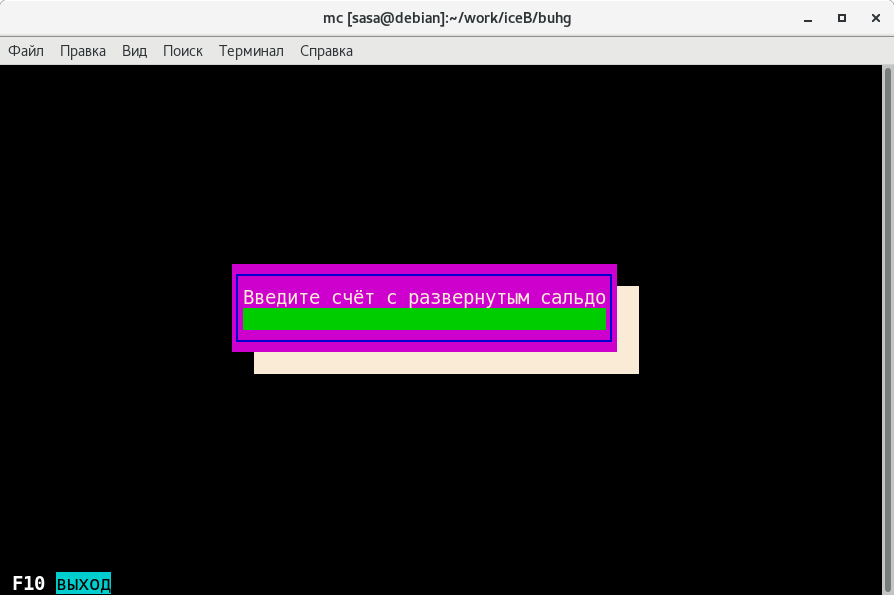
После ввода счета нажмите клавишу "Enter".
После входа в этот режим на экране появиться запрос:
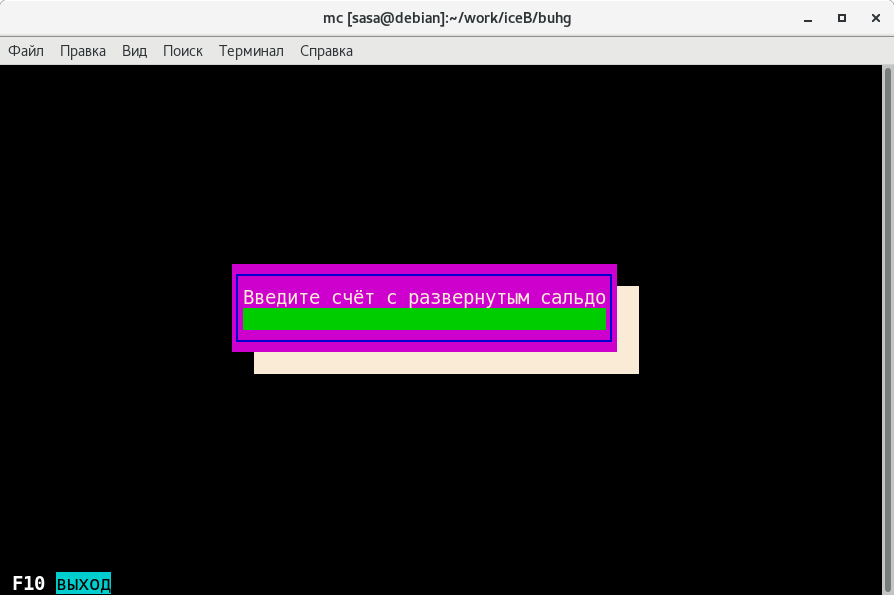
После
ввода счета нажмите клавишу "Enter".
Если введённый счёт с развёрнутым сальдо то на экране появится список контрагентов для этого счёта или надпись об отсутствии таковых.
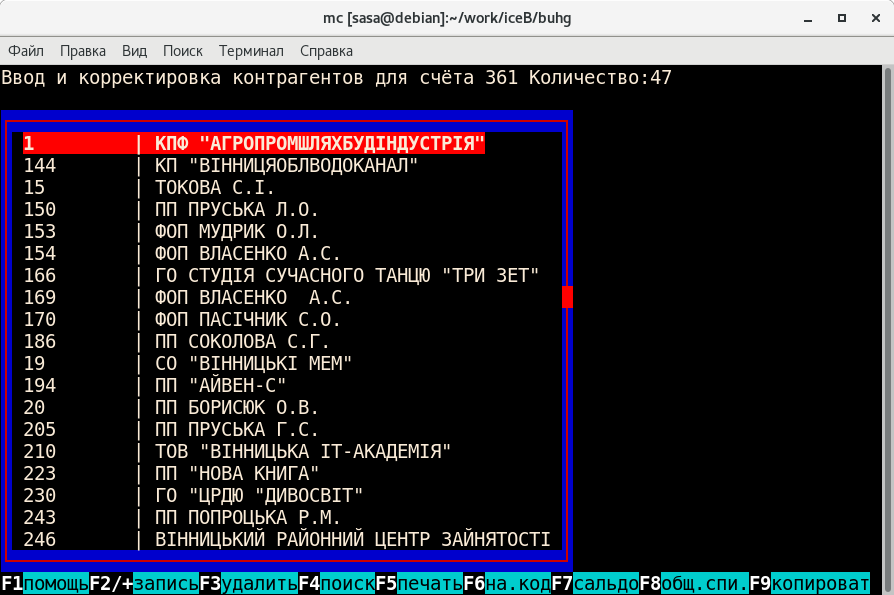
Перечень команд:
F1 -
помощь;
F2 - ввести новую запись;
+
- ввести новую запись;
Shift+F2 -
просмотр и корректировка выбранной
записи;
F3 - удалить запись;
Shift+F3
- удалить не используемые контрагенты;
F4
- найти нужную запись;
F5 -
распечатать;
F6 - поиск контрагента
по коду;
F7 - получить сальдо по
выбранному контрагенту;
F8 - перейти
в общий список контрагентов;
F9 -
копировать список контрагентов из
списка другого счёта;
F10 - прекратить
работу;
Enter - подтверждение выбора
контрагента на котором подсветка строки.
Если вы только начинаете работать с
программой то в
списке контрагентов
нет ни одной записи. Для ввода новой
записи
нажимаете клавишу F2. На экране
появляется следующий
запрос:
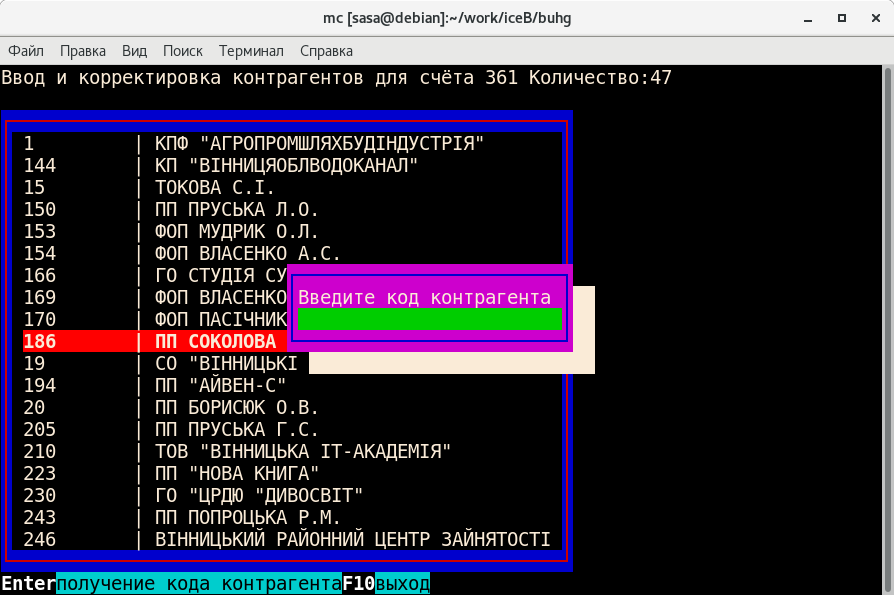
Если
вы хотите перенести из общего списка
контрагентов в
список счета нужный
код, то вы вводите нужный код и
нажимаете
"Enter". Если программа
найдет введенный вами код в общем
списке,
то она покажет вам реквизиты найденного
контрагента.
Нажав после этого клавишу
F2 вы записываете этого контрагента
в
список счета в котором вы в данный
момент находитесь. Если
введенный
вами код не найден в общем списке
организаций,
программа покажет вам
незаполненное меню для ввода
новой
организации. Вы можете заполнить
это меню и нажав клавишу F2 или
"+"
(плюс) записать новый код контрагента.
Запись будет выполнена как в
список
счета с которым вы работаете, так и в
общий список
контрагентов.
Если вы точно знаете, что вы должны
ввести контрагента,
которого нет в
общем списке, то вы должны присвоить
ему код.
Нажатие клавиши "Enter"
без ввода кода позволяет получить
свободный
код для нового контрагента. После
получения кода снова
нажимаете
"Enter" и получаете меню для заполнения
реквизитов
новой организации. После
заполнения нажимаете F2 для записи.
Для удаления записи установите
подсветку строки на
нужную запись и
нажмите клавишу F3. Программа
проверит
возможность удаления и если
нет проводок с данным кодом
контрагента
по счету в списке контрагентов которого
вы
находитесь запись будет удалена.
В общем списке контрагентов и в
списках
контрагентов по другим счетам с
развернутым сальдо этот
код контрагента
останется.
Чтобы удалить коды контрагентов,
которые ни разу не
использовались
для ввода информации, нужно нажать
клавиши
Shift+F3. Программа
выдаст запрос на подтверждение
вашего
намерения, после чего начнет
проверять весь список контрагентов
и
удалять не используемые. Список удаленных
контрагентов будет
выгружен в файл
имя, которого программа сообщит,
после
завершения работы. При желании
из этого файла можно восстановить
все
удаленные контрагенты, используя
стандартную процедуру базы
данных
для загрузки данных из файлов в таблицу.
Поиск организаций выполняется по
клавише F4 так же как и
в общем списке
организаций. Единственное отличие
заключается в
том, что если по заданным
реквизитам поиска не будет найдено
ни
одного контрагента, программа
предложит выполнить такой же поиск
в
общем списке контрагентов. Если вы
найдете нужного вам
контрагента в
общем списке, то установив подсветку
строки на
нужный код контрагента и
нажав клавишу "Enter" вы введете его
в
список контрагентов для счета в
котором вы находились и
вернетесь в
список контрагентов для счета в котором
вы работали.
Если вы точно знаете какой код
контрагента вам нужно
найти нажмите
клавишу F6. На экране появиться запрос:
--------------------------
|Введите
код контрагента.|
| |
--------------------------
Введите код и нажмите "Enter". Если
введенный вами код
есть в списке
контрагентов, программа найдет его.
Для получения сальдо по выбранному
контрагенту нажмите
F7. На
экране появиться
меню:
--------------------------------------
|Начальная
дата...... |
|Конечная дата....... |
|Счет
для сверки.....
|
--------------------------------------
F2/+
рассчитать
F10 выход
Программа сама заполнит первые два
реквизита. Если вас
не устраивает
диапазон дат, предложенный программой,
измените
его по своему усмотрению.
После ввода дат диапазона поиска
нажимаете F2 для начала
расчета или
F10 для отказа от расчета. После выполнения
отчета
программа сообщит в какие
файлы выгружены распечатки и вы
можете
просмотреть или распечатать
эти файлы. Если вы введете счет для
сверки,
то в распечатке будут учтены только
проводки счет
корреспондент в которых
указанный вами счет.
Нажатие клавиши F8 позволит вам зайти
в общий список
контрагентов. Это
бывает нужно если вы не нашли нужного
вам
контрагента списке счета, то
необходимо проверить есть ли этот
контрагент
в общем списке. Если вы нашли нужного
вам контрагента
в общем списке, то
добавляете его в список счета. Если вы
не
нашли, то вводите его по клавише
F2 (см. выше).